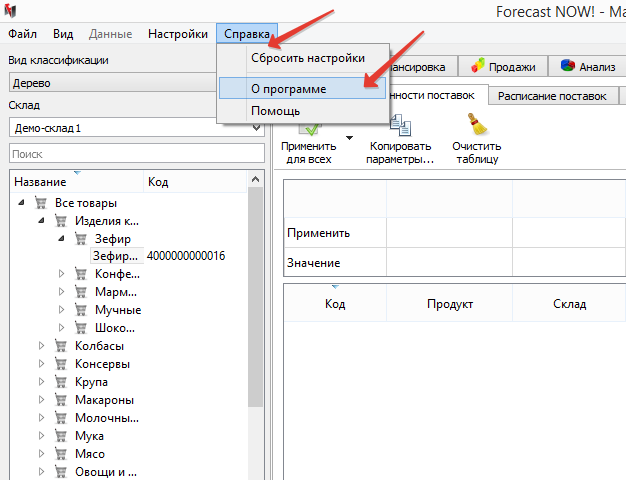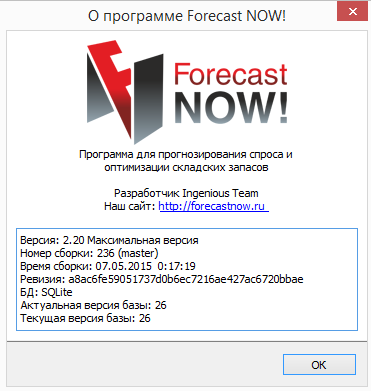Новая версия программы позволит Вам подготавливать заказы при помощи автопилота (без участия пользователя).
Новая версия программы позволит Вам подготавливать заказы при помощи автопилота (без участия пользователя).
Также стала удобнее настройка фильтров при использовании мастера автоподготовки заказов, улучшена настройка ограничений, стала более удобной фильтрация по свойствам.
Новая версия программы позволит автоматически рассчитывать коэффициент планируемой акции на основании данных о предыдущих акциях. При этом Вы сможете оценить достоверность этого расчета. Появилась возможность копирования акции на другие склады/торговые точки.
Также Вы можете исправлять ошибочно занесенные данные о продажах, остатках, ценах в учетной системе.
Помимо этого, ускорены анализы, улучшена работы ограничений заказ и балансировки, добавлен параметр «Не заказывать».
Также Вы теперь можете загружать историю продаж в разрезе по клиентам, и учитывать акции, проводимые для конкретного клиента.
- Видео-уроки и курс обучения.
- Импорт данных.
- Вкладка Заказ.
- Оптимизация страхового запаса.
- Фильтры при автоподготовке заказов.
- Сохранение списка заказов.
- Форматы сохранения.
- Отбор по свойствам.
- Настройки ограничений.
- Выбор транспортного средства в настройках ограничений.
- Запоминание настроек ограничения.
- Автопилот (авто подготовка заказов).
- Настройка параметров.
- Создание фильтров для подготовки заказов.
- Запуск Утилиты.
- Вкладка Параметры.
- Параметр «Не заказывать».
- Нормирование сезонности.
- Расписание Заказов.
- Вкладка Акции.
- Автоматический расчет коэффициента акции.
- Копирование акций.
- Поклиентская детализация.
- Вкладка Балансировка.
- Учет цен.
- Вкладка Анализ.
- Учет дочерних складов.
- Параметры ABC — анализа.
- Прочие изменения.
- Проверка соответствия программы и базы.
- Ускорение работы программы.
- Расширенная информация о программе.
Контакты специалиста техподдержки
По всем возникающим в ходе использования программы вопросам Вы можете обращаться к специалисту технической поддержки:
e-mail: support@forecastnow.ru
Skype: fnow.support
Общее описание изменений
Внимание! Перед обновлением сохраните (скопируйте на внешний носитель) вашу старую базу данных (.db) в целях повышения сохранности данных. Обновление производится следующим образом. Запустите установочный файл новой версии программы (предыдущая версия будет автоматически удалена с вашего компьютера). После установки запустите программу на той базе данных (хранилище), с которой вы работаете. Программа и данные будут обновлены.
Вам нужно проверить правильность сохранения формата импортируемых данных.
Для этого откройте обновленную программу, выберите файл для импорта истории продаж и нажмите «Указать формат истории продаж»
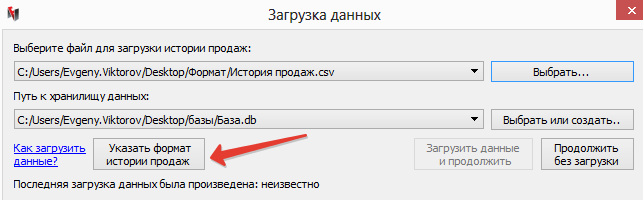
После этого в окне «Формат истории продаж» проверьте правильность соотнесения полей формата с указанными (чтобы не было написано «Неизвестно» и т.п.)
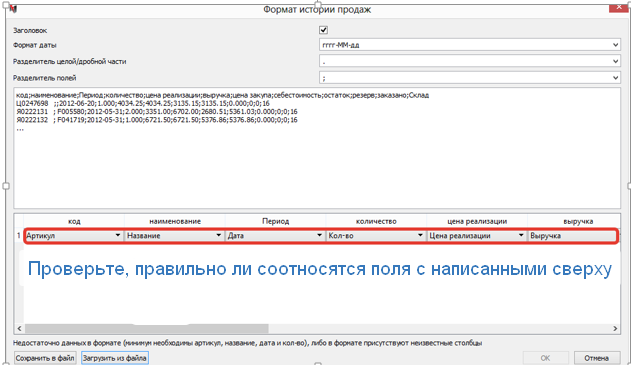
Убедитесь, что обновление прошло корректно. Для этого добавьте несколько ходовых позиций в отчет и сформируйте его. Если позиции не рассчитались, обратитесь в службу технической поддержки.
Помогите нам сделать продукт лучше для вас
Пожалуйста, ответьте на несколько вопросов нашей анкеты, чтобы мы могли сделать продукт лучше для вас. Анкета доступна по ссылке ниже.
http://bit.ly/1iOIA0u
Видео-уроки и курс обучения
Видео-уроки и полный обзор по работе с программой доступны теперь из вашего меню Пуск. Нажмите кнопку Пуск -> Все программы -> ForecastNOW. Для просмотра необходимо интернет соединение.
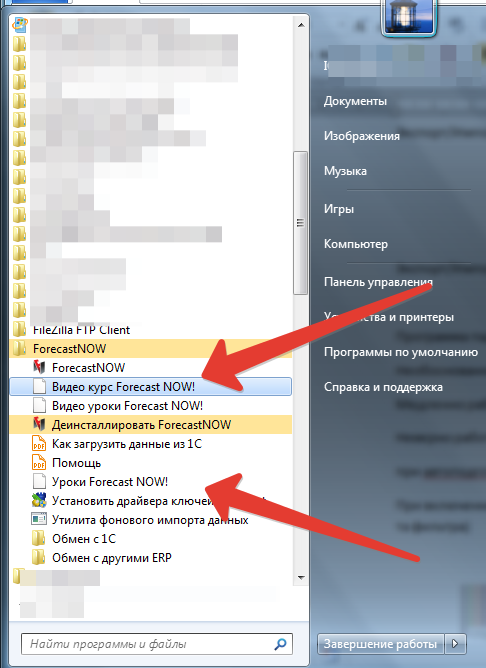
Импорт данных
В новой версии программы стало доступно 2 режима загрузки истории продаж: «Заменить» и «Обновить»
Если минимальная дата истории продаж загружаемого файла меньше максимальной даты в базе, то Вам будет предложено выбрать режим «Заменить» или «Обновить». Если выбирается «Заменить», то вся история продаж в базе от даты минимальной даты загружаемой истории продаж до максимальной даты загружаемой истории продаж по ВСЕМ складам затирается, на ее место загружается история из файла.
Если выбирается «Обновить», изменятся только строчки с полным совпадением товара и даты.
Таким образом, при помощи «Заменить» Вы можете исправить ошибочные данные, ранее занесенные в учетную систему и исправленные в ней (неправильные продажи, остатки и т.п.)
Вкладка Заказ
Оптимизация страхового запаса
Если Фактический остаток + Заказано + В пути больше, чем Оптимальный запас на даты от максимальной даты в базе до Даты ДО, то Заказать будет равно 0, при этом в поле комментарий в таблице заказа будет сделана соответствующая запись:
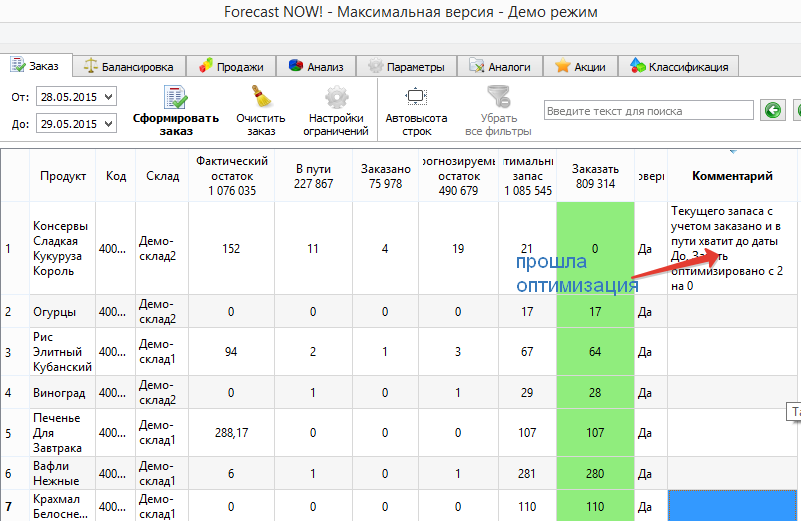
Это необходимо для того, чтобы страховой запас не был слишком большим. Действительно, если текущего запаса с учетом товара в пути и в заказах хватит до момента поступления второго заказа, то заказ по текущей позиции производить не нужно.
Фильтры при автоподготовке заказов
В новой версии программы оптимизирована настройка фильтров для подготовки заказов в автоматическом режиме.
Открываем вкладку Заказ и нажимаем на кнопку «Подготовить заказы».

На рисунке показано окно Подготовки заказов, его нужно настроить. Создадим фильтр, т.к. заказы будут осуществляться для определенной группы товаров по его свойству, для этого нажимаем «Создать новый»
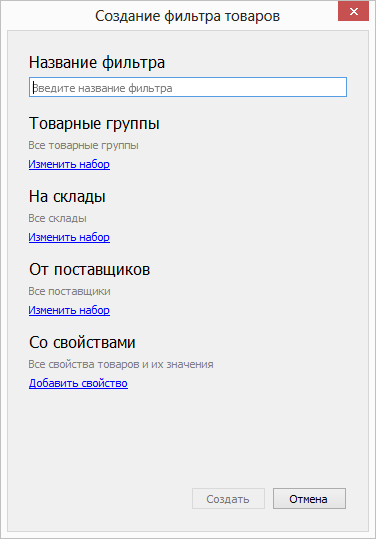
На рисунке мы видим, что в себя включает фильтр. Разберем поля фильтра:
Товарные группы — поле для выбора товаров, реализован выбор весь гибко, можно выбрать как все товары, так и отдельные группы товаров, часть товаров из групп, часть групп товаров и часть товаров из групп.
На склады — поле выбора складов, можно выбрать как все склады, так и выборочно, необходимое количество.
От поставщиков — поле выбора поставщиков, можно выбрать как всех поставщиков, так и выборочно, необходимое количество.
Со свойствами — поле выбора свойств товаров, можно выбрать все свойства, которые есть в классификации.
Назовем фильтр Alefonsina, что бы было сразу понятно, что он для заказа на определенного поставщика и выберем товарную группу — все товары.
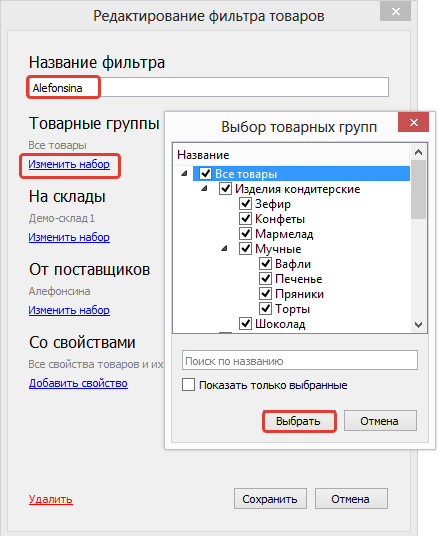
Теперь выберем нужный нам склад
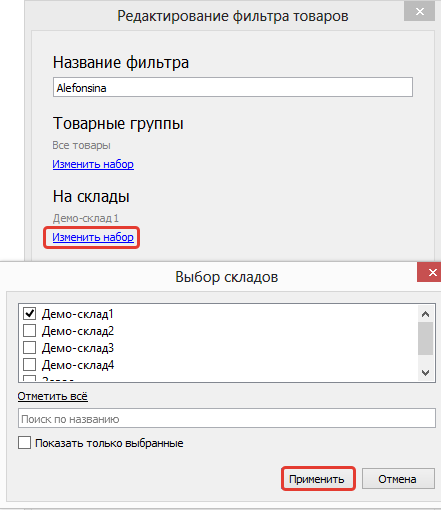
По такому же принципу, выберем нужного (нужных) поставщика (ов)
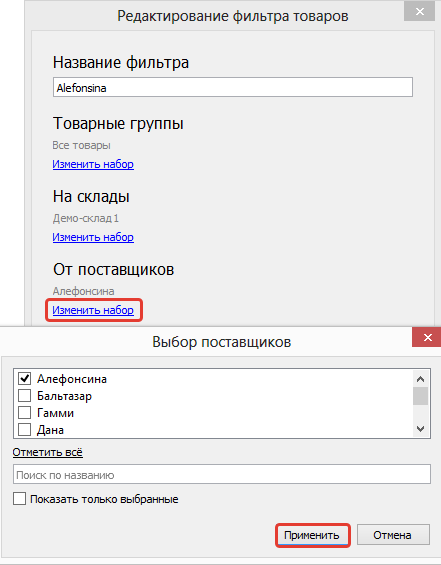
Теперь добавим свойства товара, например, группу по анализу АВС
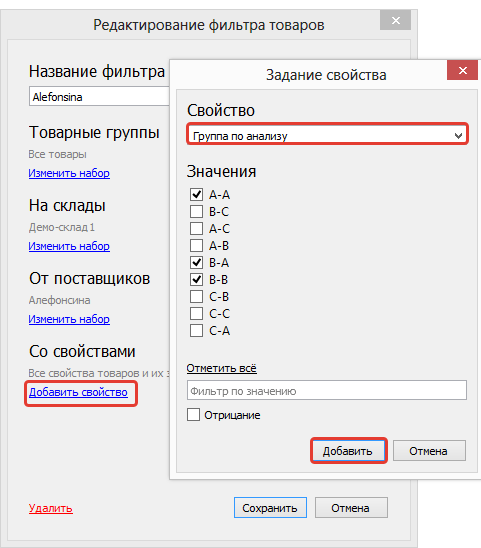
После того, как все необходимые группы и свойства заданы, нужно нажать создать фильтр:
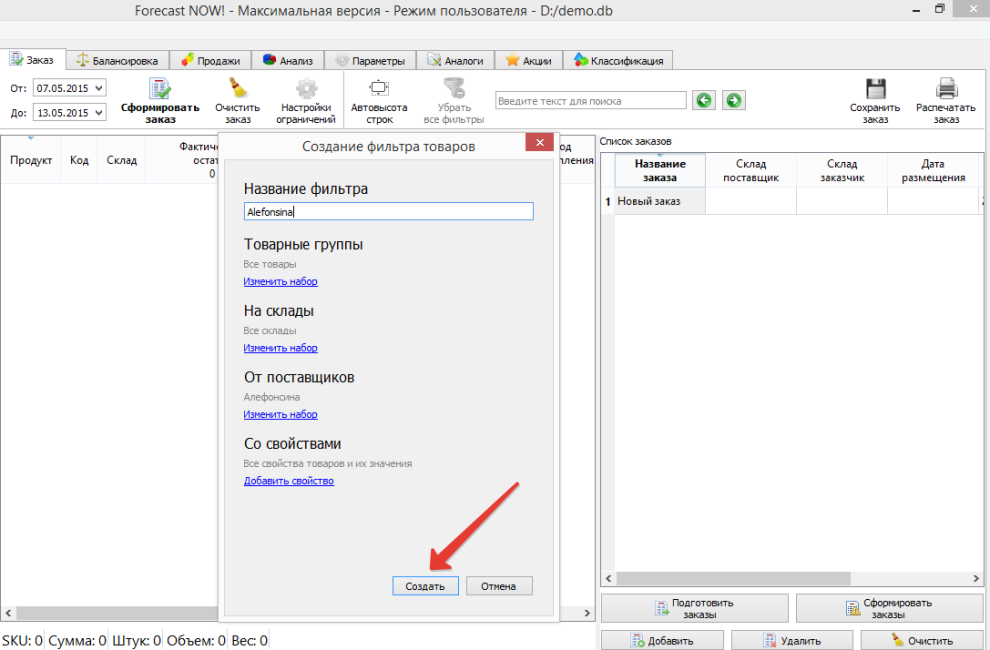
Выставляем даты для авто подготовки заказа и нажимаем подготовить.
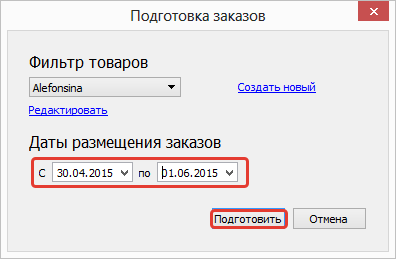
После этого в правой части программы появятся подготовленные списки заказов и останется только сформировать их.
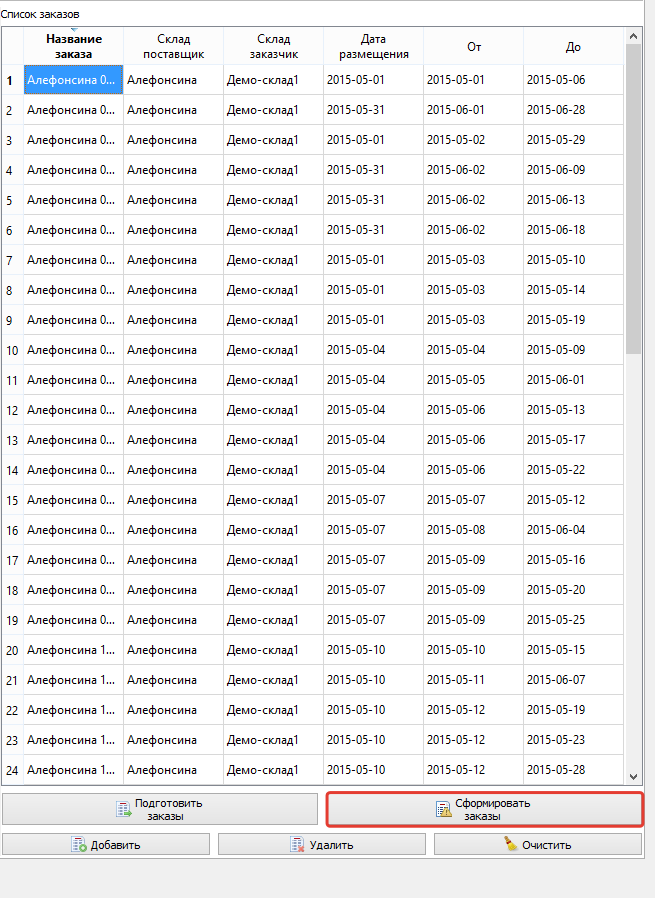
Важно:
В новой версии программы на даты заказа влияют расписание поставок и расписание заказов. При этом главным является расписание заказов. Если оно не заполнено, то дата размещения заказа берется из расписания поставок (дата последнего размещения + периодичность), если заполнено, то дата размещения заказа проверяется по расписанию заказов. Если этот день доступен для заказа, то товары попадают в заказ.
Дата от = Дата размещения + Срок поставки,
Дата до = Дата от + Горизонт планирования (если не задан, то до следующей доступной даты размещения заказов)
Сохранение списка заказов
Вы можете сохранить весь список заказов для последующей загрузки в программу. Это может быть полезно, если Заказы формируются одними пользователями, а обрабатываются другими — например, объединяются по фурам или если несколько пользователей работают с одной базой.
Для этого необходимо при сохранении заказов выбрать формат «Для открытия»
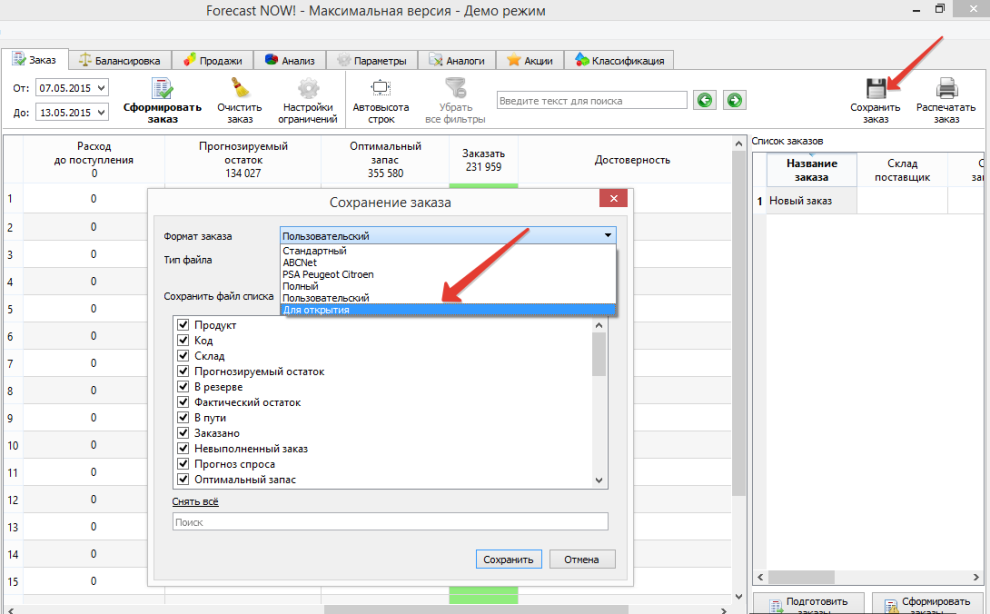
Можно сохранить как конкретный заказ, так и список всех сформированных заказов, предварительно выделив все необходимые к сохранению заказы.
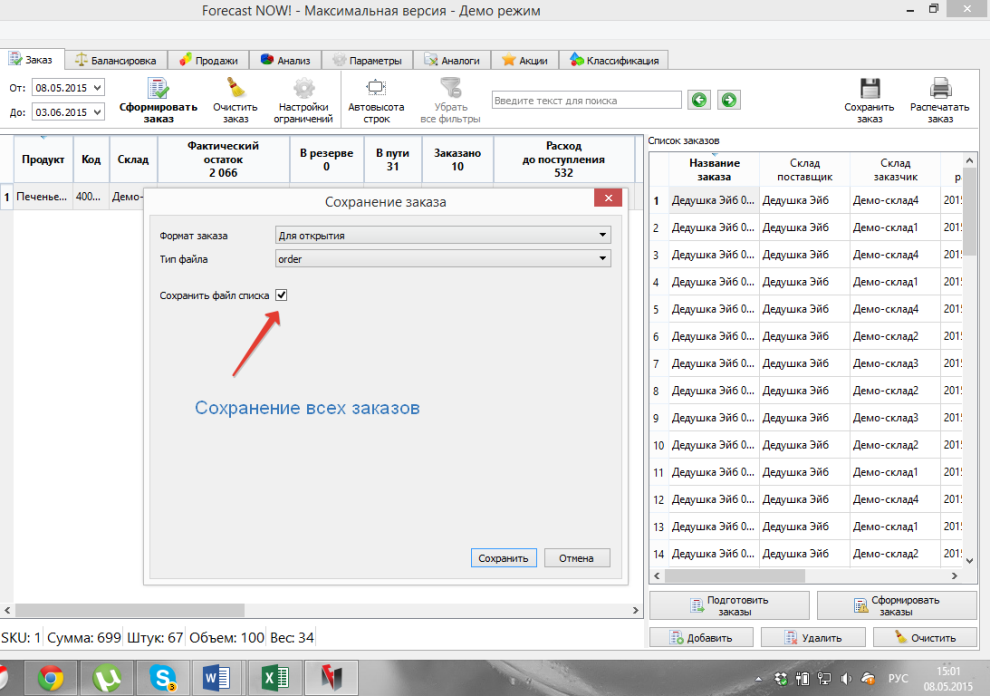
Сохраненные заказы можно загрузить в программу.
Для этого необходимо щелкнуть правой кнопкой мыши по области подготовки заказов, нажать «Загрузить» и выбрать необходимый заказ (или список заказов)
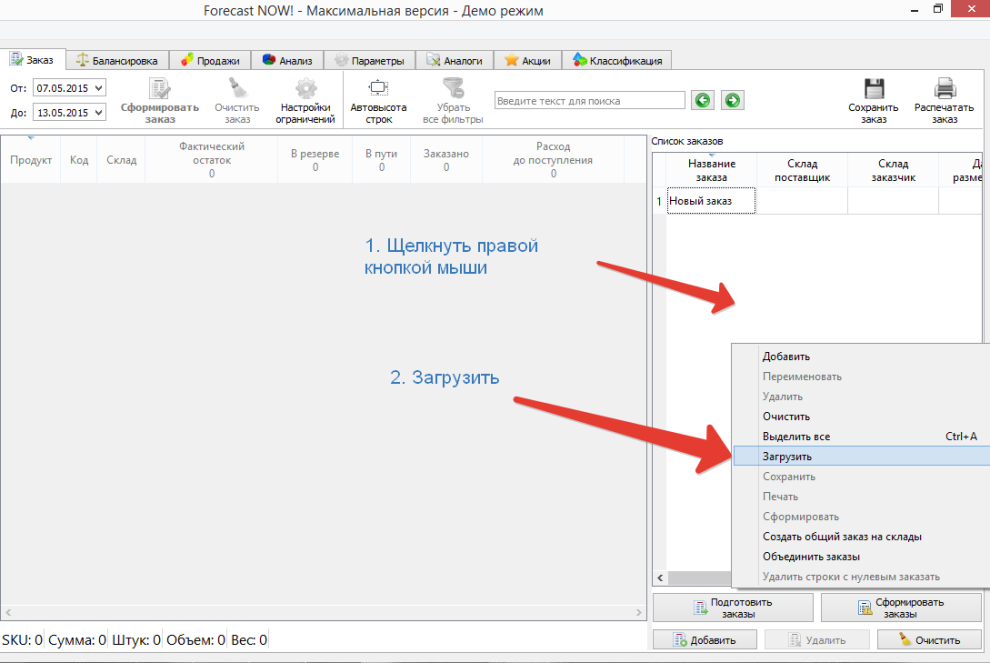
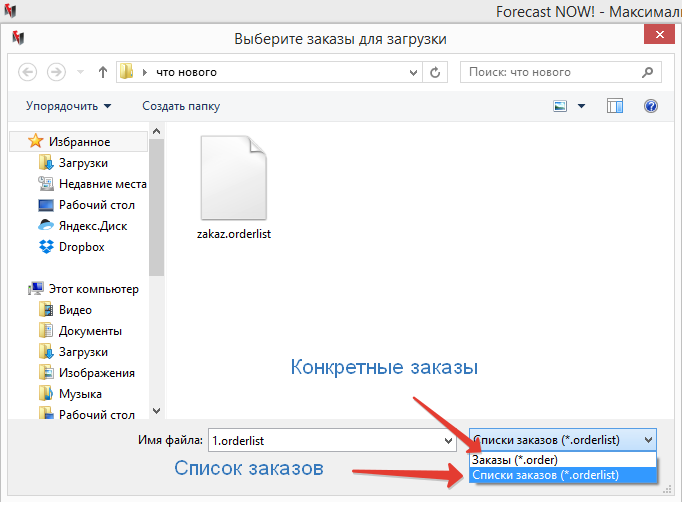
Пример использования.
-
Несколько закупщиков сформировали и сохранили заказы по своим товарным группам.
-
Менеджер загрузил все сформированные заказы пользователей:
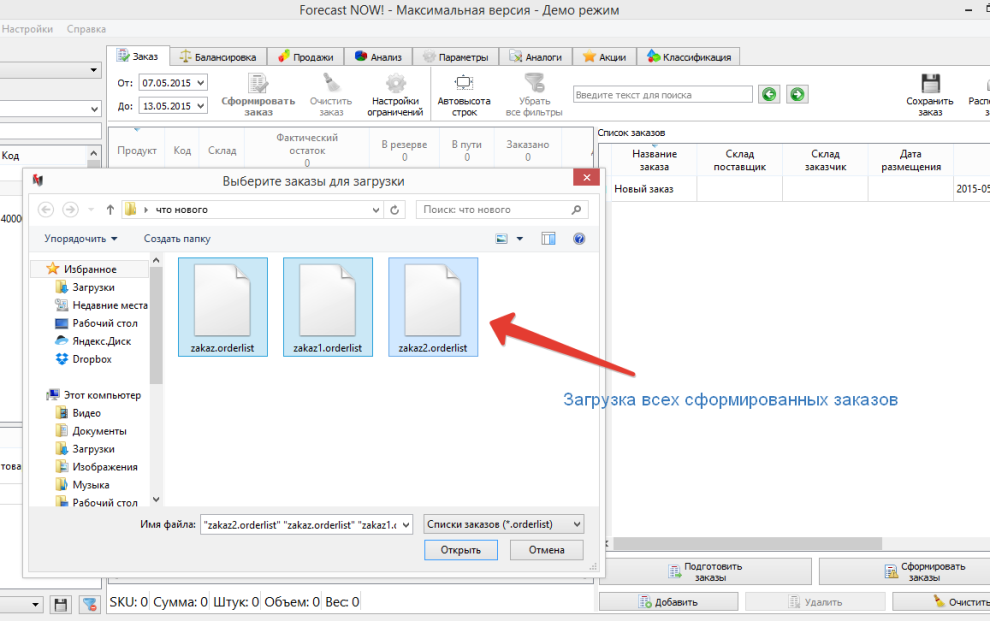
-
Менеджер объединил сформированные заказы с помощью контекстного меню
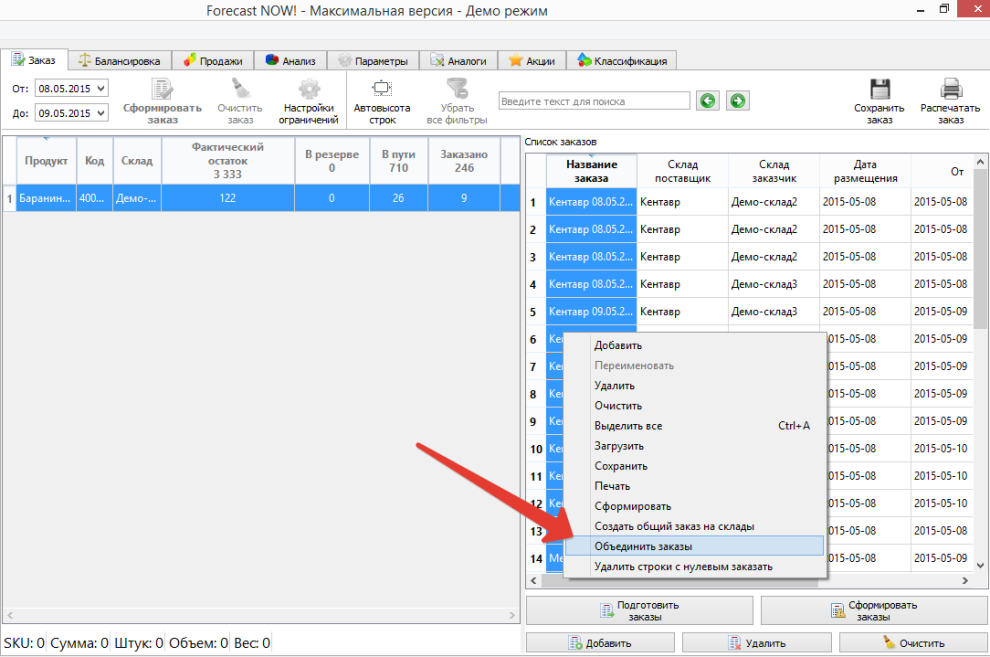
-
Менеджер увеличил заказ до нужного веса/объема/ суммы или количества транспортных средств.
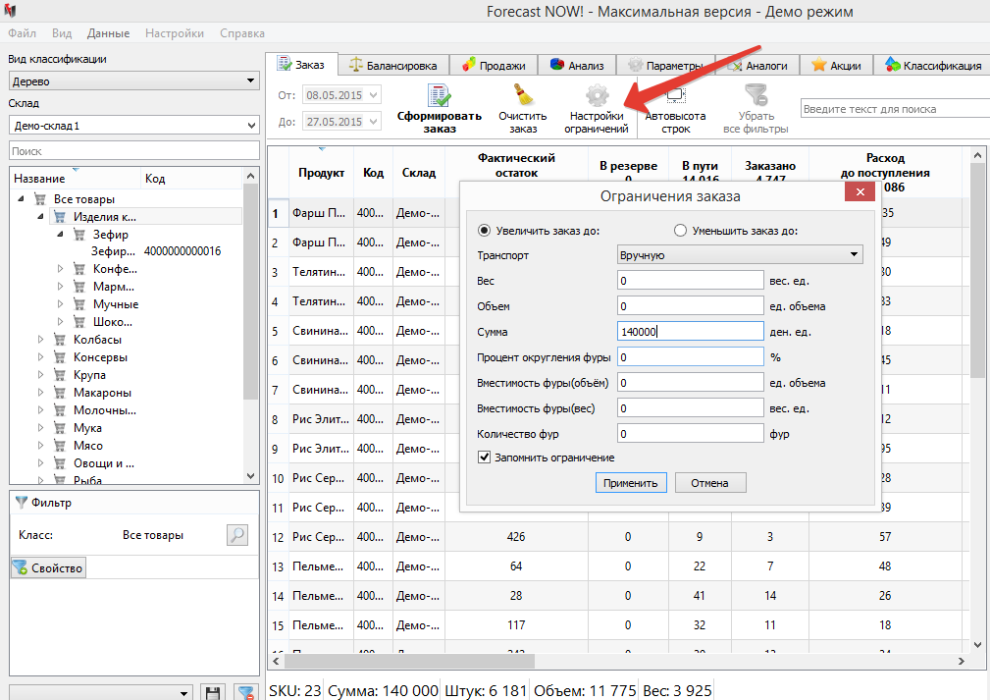
Форматы сохранения
Стали удобнее форматы сохранения (большинство заполняются по умолчанию, для пользовательского формата стал удобнее выбор необходимых столбцов)
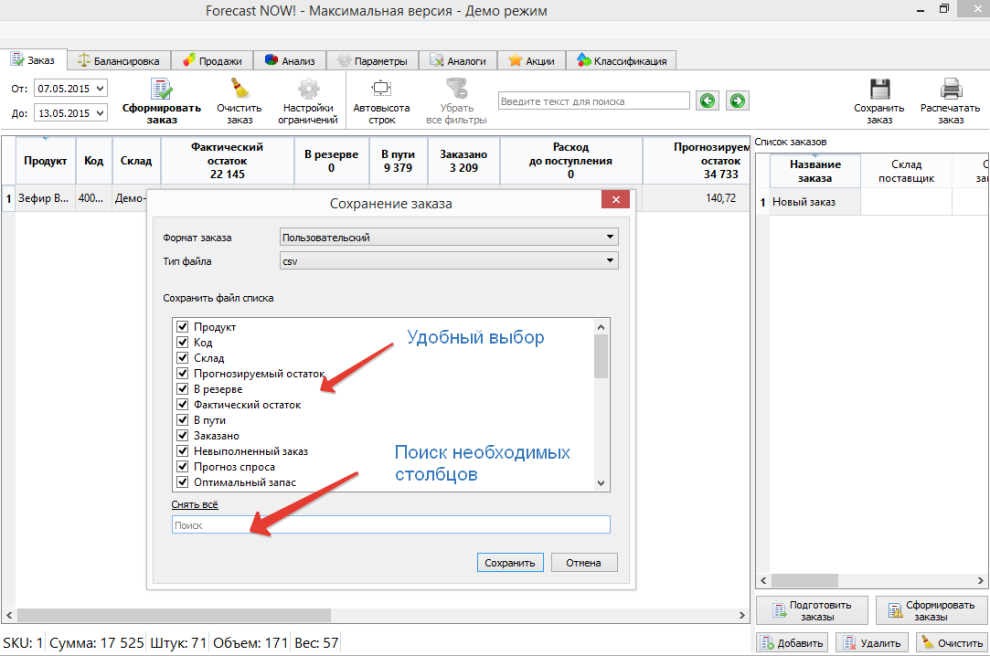
Отбор по свойствам
В новой версии программы стал существенно более удобным отбор товаром по свойствам — можно выбрать галочками необходимые для отбора значения свойств, сами свойства представлены в раскрывающемся списке.
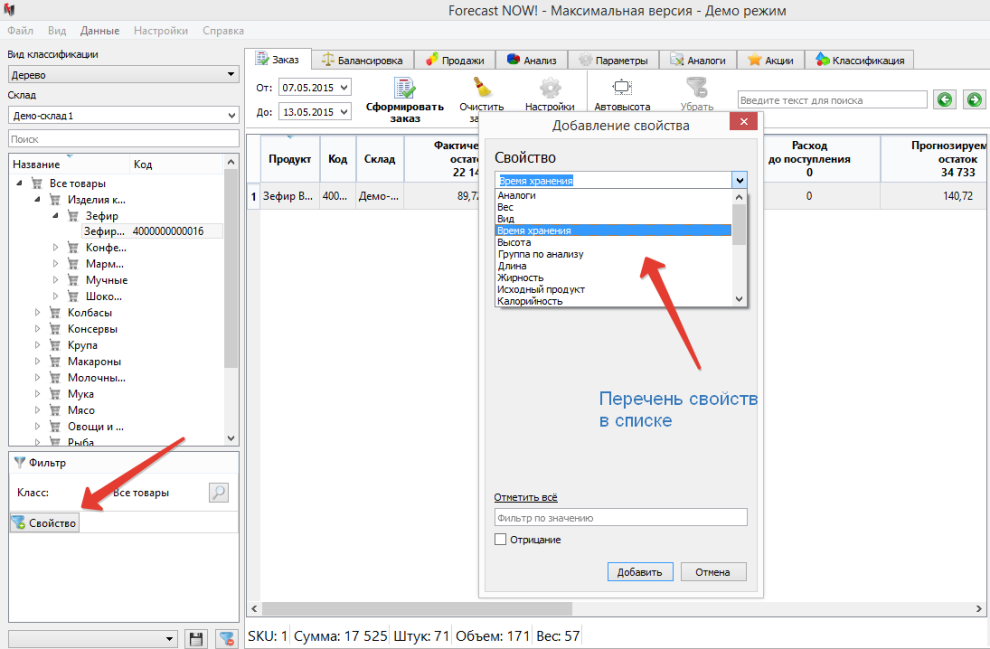
Выбор свойства, доступен поиск
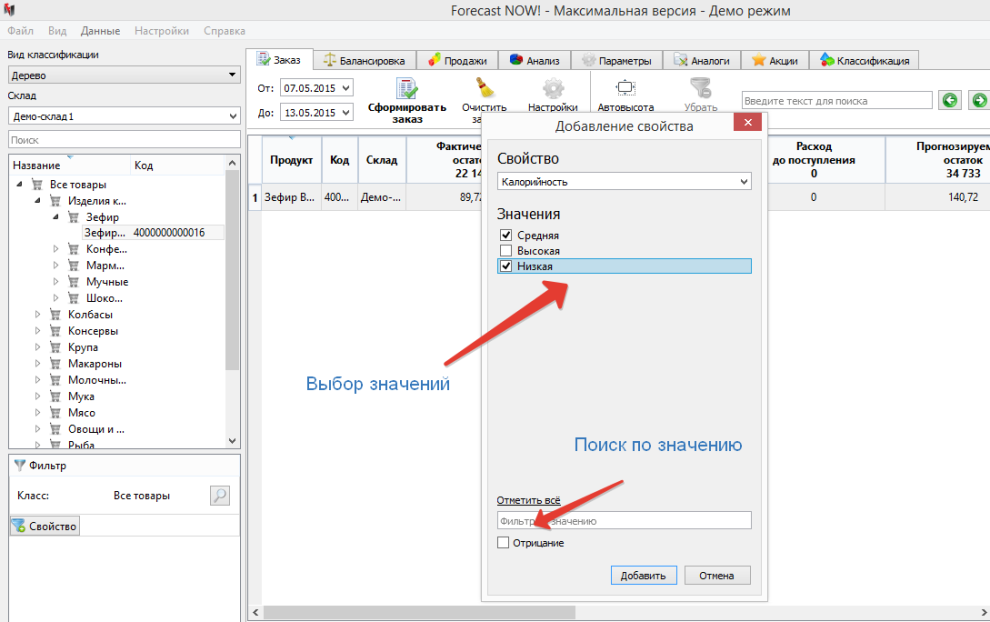
Настройки ограничений
Выбор транспортного средства в настройках ограничений.
В данном обновлении появилась возможность выбора транспортного средства в настройках ограничений заказа, заранее подготовленного в настройках программы (Настройки — транспортные средства) или же установки транспортного средства вручную.
Упрощает использование ограничений, соответственно, если производится заказ на определенный склад, то можно использовать ТС специально для этого склада, со своими весогабаритными характеристиками. При выборе ТС из списка имеющихся, автоматически заполнится вместимость фуры вес и объем, останется лишь указать количество фур, до которого нужно увеличить заказ.
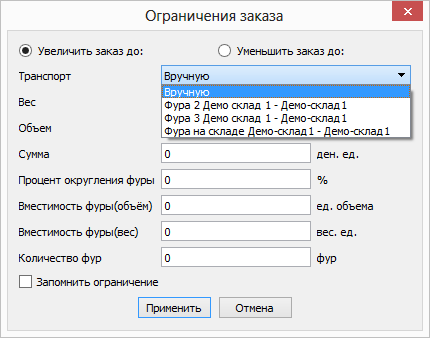
На рисунке показан список для выбора ТС.
Соответственно при выборе ТС из списка, произойдет увеличение заказа до параметров грузовместимости фур и их количества, исходя из весогабаритных характеристик фур.

На рисунке показан пример заказа без выбора ТС.
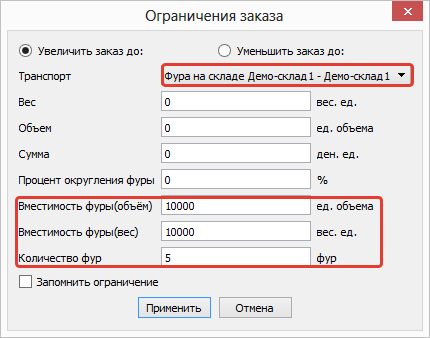
Теперь было выбрано ТС и на рисунке заметно, что объем и вес приняли значение равное предварительной настройки данной фуры, так же было произведено увеличение количества фур до 5.
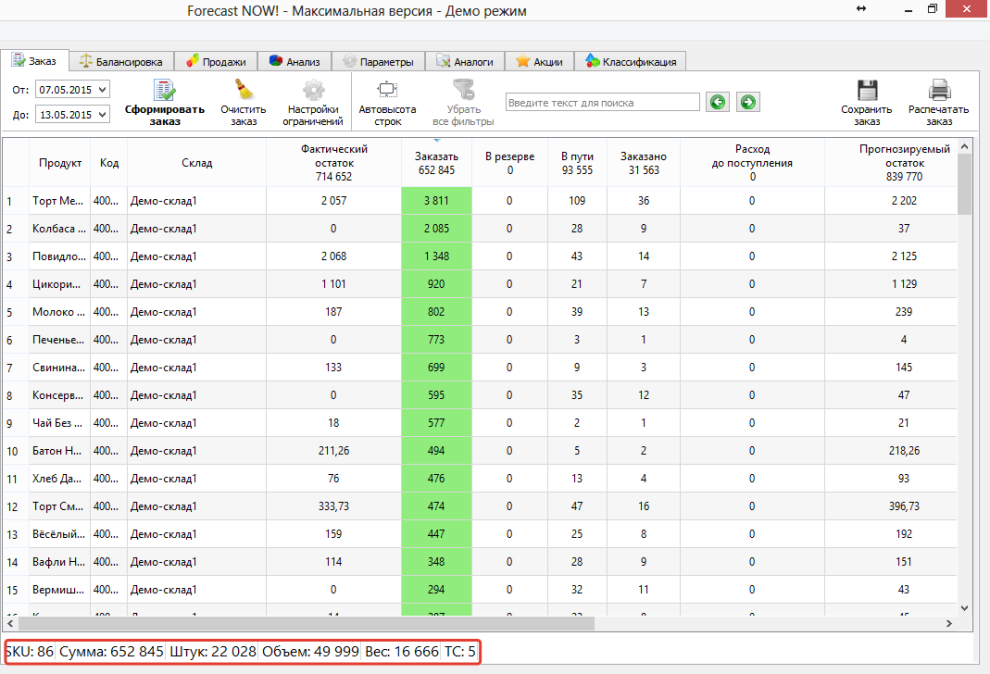
На рисунке видны наши изменения, количество заказываемого товара увеличилось пропорционально весогабаритным характеристикам ТС и их количеству.
Также теперь в случае отсутствия веса или объема в свойствах, количество транспортных средств все равно будет рассчитано
Запоминание настроек ограничения.
Для удобства пользователей в новой версии программы была добавлена возможность запоминания настроек ограничения, что позволит сократить время для формирования заказа на определенный склад со своими ограничениями. Для этого необходимо открыть настройки ограничения, произвести настройку и поставить галочку запомнить ограничения.
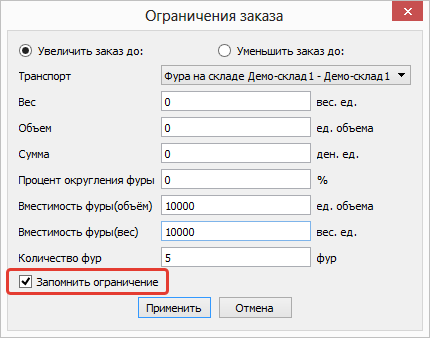
На рисунке показан пример настройки ограничения для Демо-склад 1 на примере выбора ТС.
При формировании заказа на Демо-склад 1 программа будет автоматически увеличивать заказ до 5 ТС, согласно заданному ограничению.
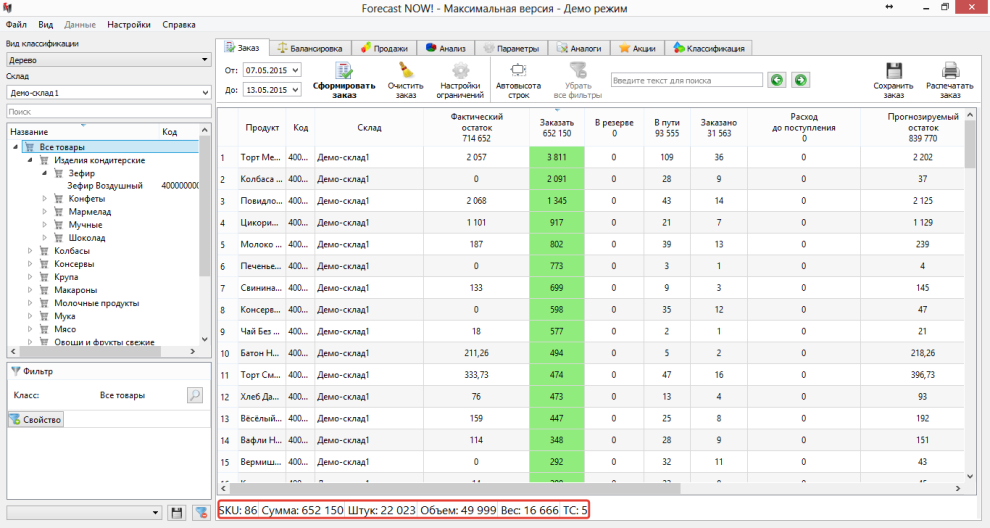
Если Вы не хотите, чтобы настройки ограничений запоминались, то снимите соответствующую галочку.
Автопилот (авто подготовка заказов)
Авто подготовка заказов позволяет автоматически готовить заказы без участия пользователя при заданных параметрах расписания поставок.
Для этого Вам будет нужно:
-
Настроить параметры расписания заказов
-
Настроить фильтры (какие товары необходимы к автозаказу)
-
Запустить утилиту в командной строке, позволяющую автоматически подготовить заказы
-
Запустить программу — ForecastNOW! предложит загрузить сформированные новые заказы
Рассмотрим подробнее:
Настройка параметров
Для запуска авто подготовки заказа необходимо предварительно сделать настройку параметров
После данных манипуляций можно преступить к следующему шагу авто подготовки заказа.
Создание фильтров для подготовки заказов
Необходимо создать фильтр.
Важно, что название фильтра для авто подготовки заказа должно быть на английском языке, обусловлено это особенностью работы командной строки, именно через нее будет осуществляться запуск, созданного нами фильтра.
Запуск Утилиты
Перед запуском утилиты нужно создать папку, куда будут сохраняться подготовленные заказы (хранилище заказов). К примеру папка orders в любой, удобной для вас директории.
Запуск консольной утилиты.
Запуск консольной утилиты производится при помощи командной строки, для этого необходимо нажать на кнопку пуск и в строку поиска ввести команду cmd. Данный способ запуска командной строки подходит для всех Windows ниже Windows 8.
Запуск командной строки в Windows 8 осуществляется путем нажатия правой кнопки мыши по иконке Пуск и выбора командной строки.
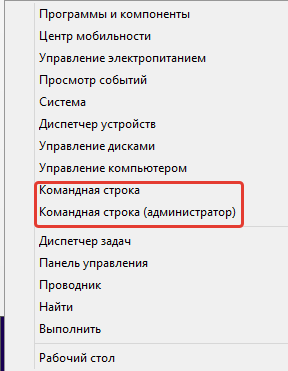
После этого, в открывшемся окне прописываем команду cd и указываем директорию хранения программы, которую можно посмотреть, нажав на ярлык запуска правой кнопкой мыши и выбрав Расположение файл, нажимаем Enter
Примеркоманды:
cd C:\Program files (86)\ ForecastNOW
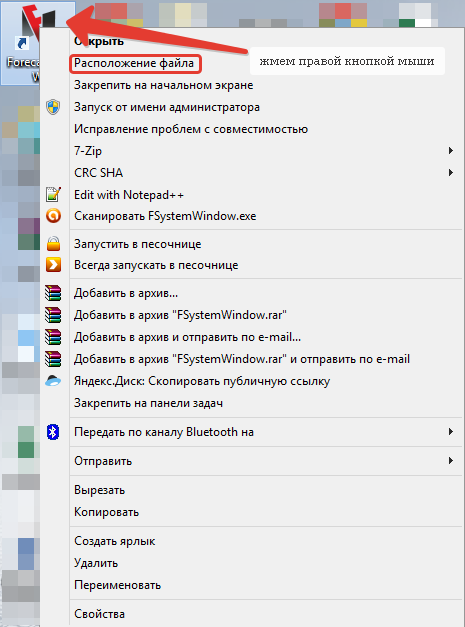
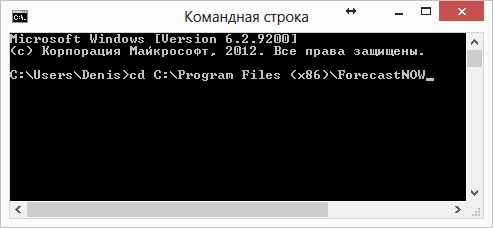
Теперь нужно написать несколько команд и прописать пути хранения.
Вводимая команда имеет следующий вид:
FSystemConsole.exe make — orders «название фильтра» «путь к базе» «путь к хранилищу заказов»
Внимание:
Если путь к базе данных/хранилищу заказов не содержит пробелов, то в командной строке нужно писать путь БЕЗ кавычек, если пробелы есть, то С кавычками
Пример. Путь не содержит пробелов:
FSystemConsole.exe make-orders filter D:\demo.db C:\Users\Evgeny\Desktop\orders
Пример. Путьсодержитпробелы
FSystemConsole.exe make-orders Alefonsina «C:\Users\Denis\AppData\Roaming\Ingenious Team\ForecastNOW\demo.db» «C:\Users\Denis\AppData\Roaming\Ingenious Team\ForecastNOW\orders»
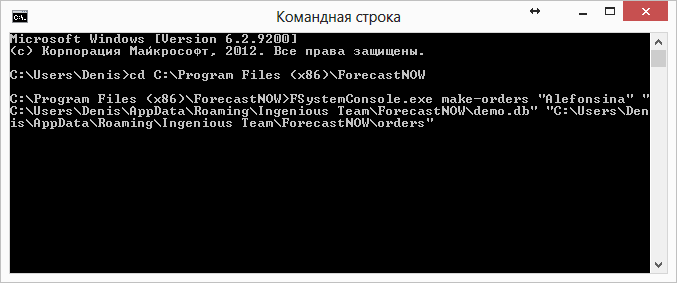
Нажимаем Enter и авто подготовка готова.
Перезапускаем программу и смотрим на результат.
Программа предложит загрузить новые заказы в список, подтверждаем это, нажатием на кнопку Да.
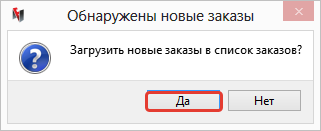
И видим результат
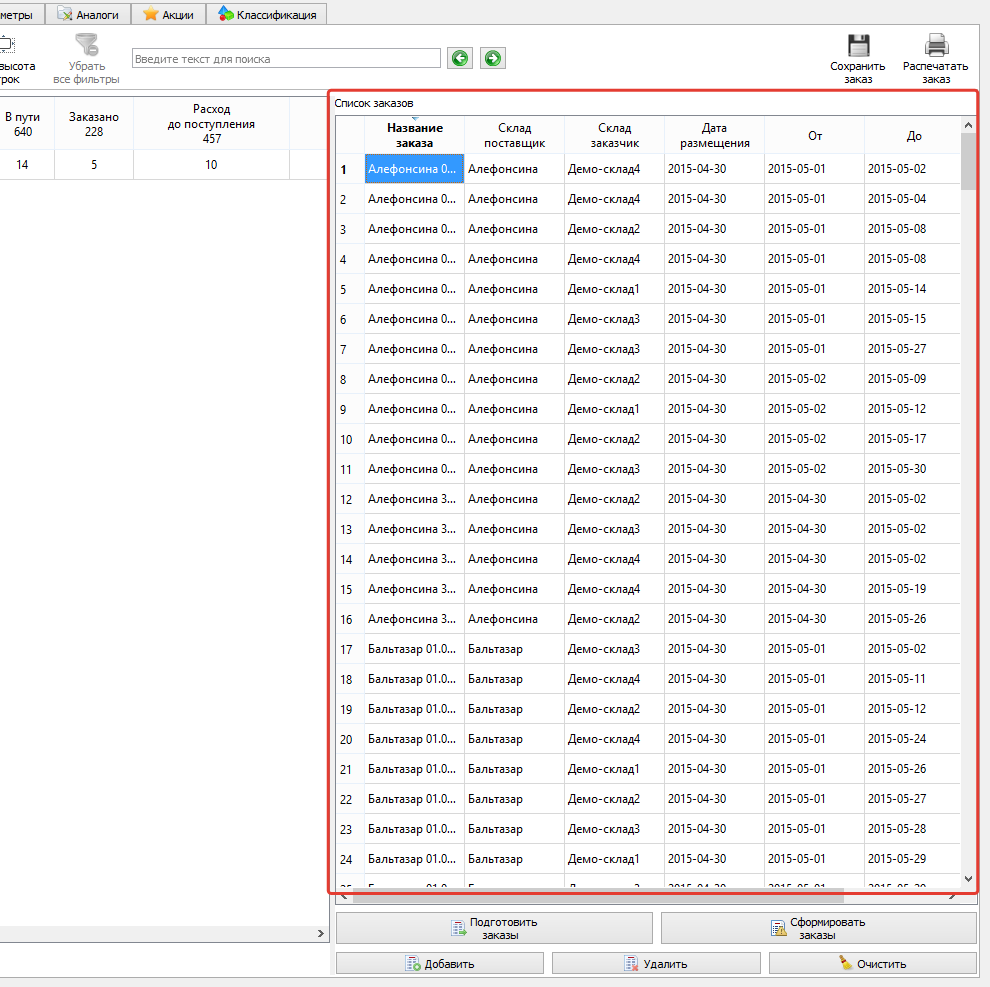
Заказы уже рассчитаны, их нужно проверить и сохранить. В случае, если Вы не сохраните заказы, при перезапуске программы их снова будет предложено загрузить.
Для того, чтобы программа не предлагала загрузить заказы также можно удалить файлы с заказами из созданного хранилища.
Вкладка Параметры
Параметр «Не заказывать»
В новом релизе, с целью облегчить и ускорить процесс заказа, для наших пользователей был добавлен новый параметр «Не заказывать». Из названия параметра понятно, что его основное направление на запрет заказа определенных товаров или их групп. Выставляется данный параметр в разделеПараметры\Особенности поставок.
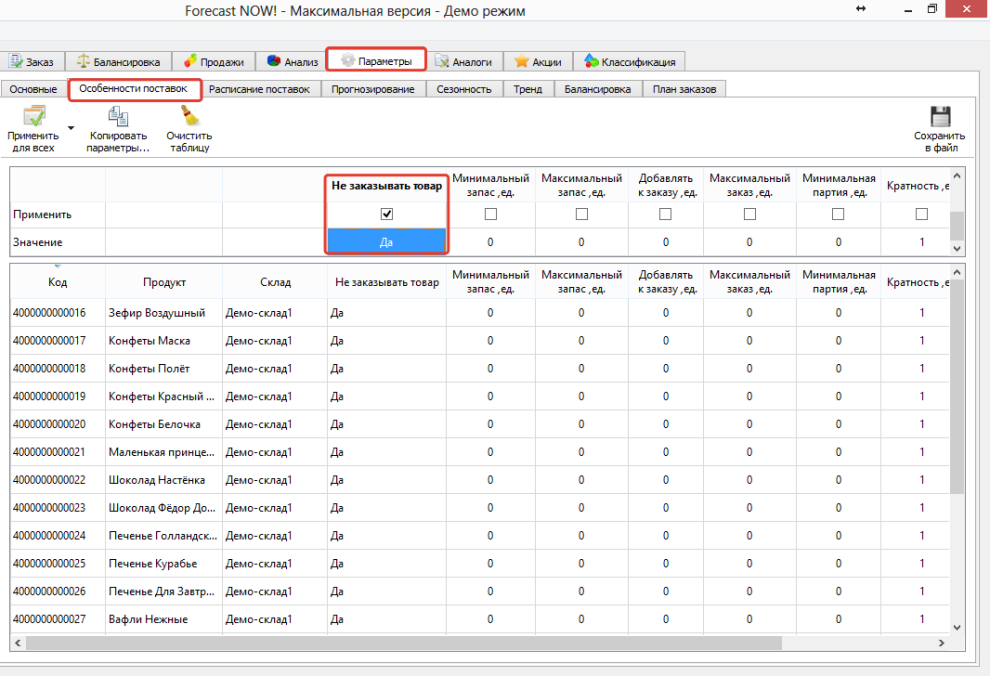
После того, как установлен данный параметр, товары заказываться не будут. В заказе достоверность будет отображать статус «Выставлен параметр Не заказывать», а Заказать будет равно 0.
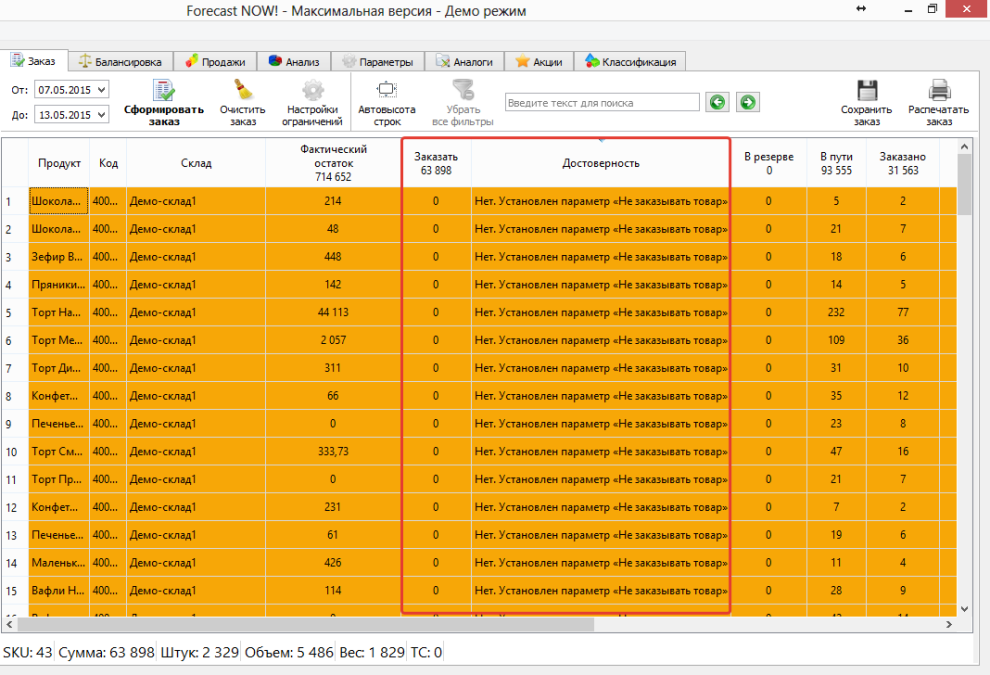
Нормирование сезонности
Во вкладку Параметры-Сезонность добавлен параметр «Нормировать сезонность». Значение «Да» означает, что автоматически рассчитанные показатели сезонности будут пронормированы (разделены на среднее значение). Это необходимо для более точных расчетов.
Необходимо ставить «Нет», если вы вводите показатели сезонности вручную или автоматически загружаете их из учетной системы
Расписание Заказов
Параметр переименован (раньше назывался «доступные для заказа дни) и перенесен в Параметры — Расписание поставок
Влияет на мастер автоподготовки заказов — определяет дату размещения заказов и автопилот
Расписание заказов:
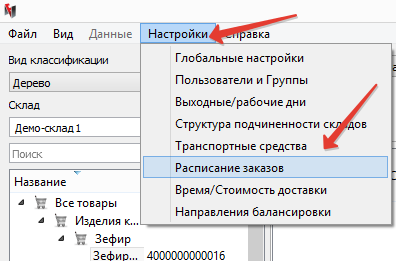
Здесь необходимо создать профиль и назвать его соответствующим именем поставщика или любым другим именем, дающим понимание к каким товарам этот профиль будет применен в дальнейшем. Нажимаем кнопку добавить и вводим название и нажимаем ОК.
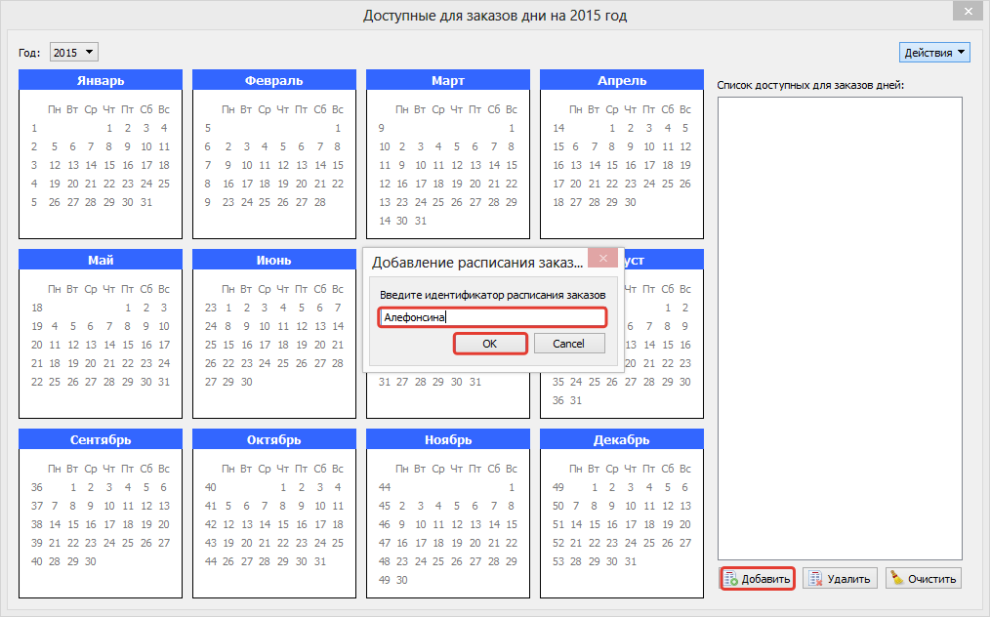
Теперь можем приступить к настройке времени поставок, для этого нажимаем кнопку Действия и выбираем Установить\Настроить.
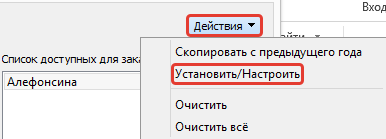
В программе реализована гибкая система настройки. Есть возможность настроить как на каждодневные поставки с определенным интервалом повторений, так и на неделю и месяц.
Пример: Каждый день с интервалом 3 на весь 2015 год.
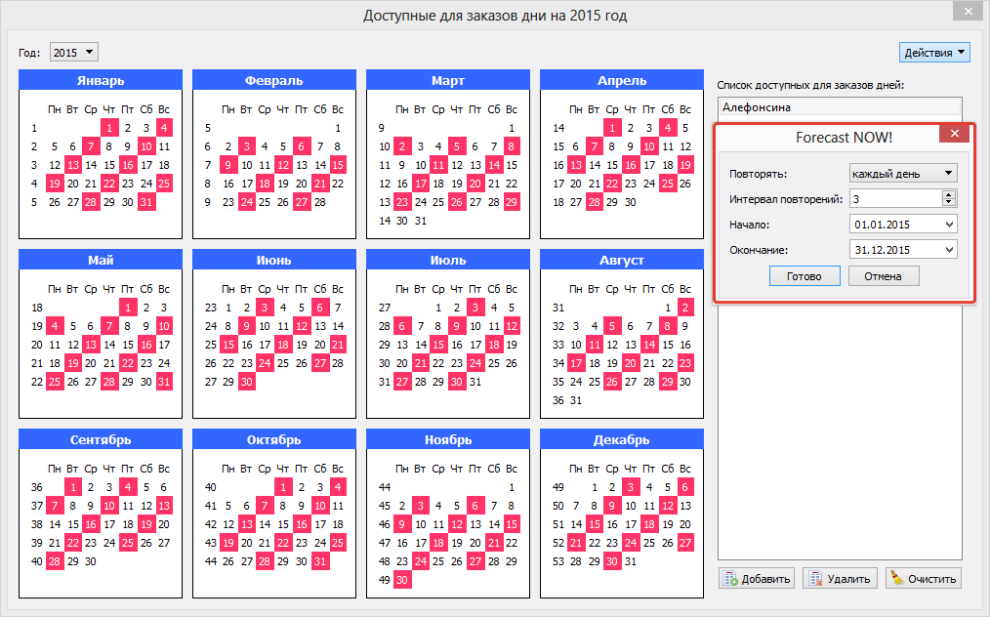
На рисунке мы видим, что заказ будет производиться каждые три дня на протяжении всего 2015 года.
Теперь, после того, как произвели настройку расписания, необходимо применить это расписание к товарам в соответствующем разделе — Параметры —Расписание поставок — Расписание заказов:
-
Открываем раздел Параметры — Расписание поставок и добавляем туда товары поставщика, для которого подготовили расписание заказов, в нашем случае — Алефонсина.
В левой части программы (вид классификации товара) выбираем поставщика и нажимаем правую кнопку мыши, теперь выбираем добавить товары и устанавливаем ранее заданное расписание заказов.
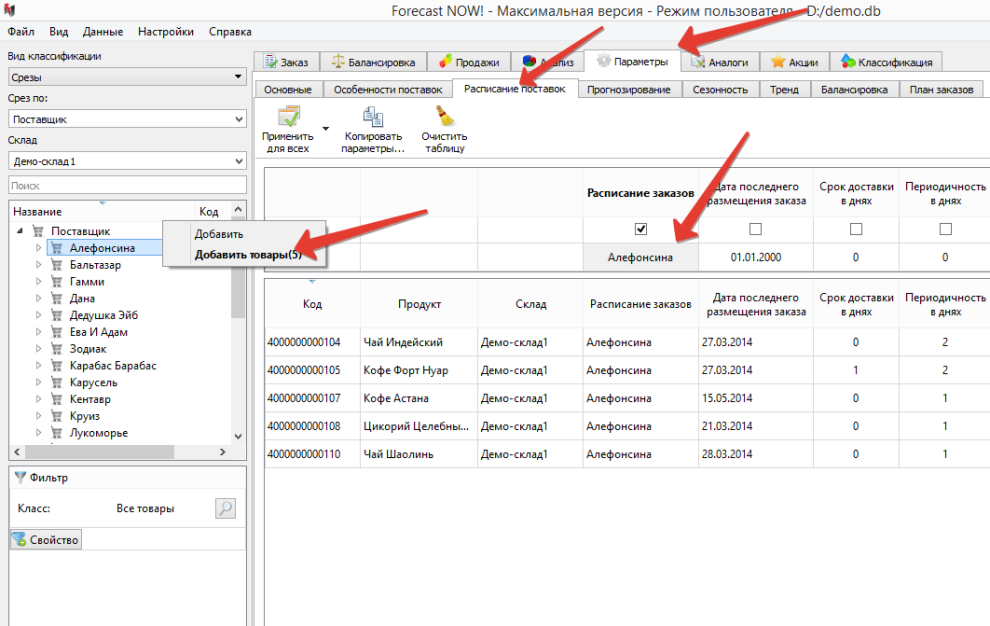
Вкладка Акции
Автоматический расчет коэффициента акции
В новой версии программы Вы можете автоматически рассчитать коэффициент планируемой акции по данным предыдущих акций.
Если в программу уже загружены предыдущие акции по товарам, то Вы можете автоматически рассчитать возможный коэффициент акции и его достоверность:
-
Создайте новую акцию (добавьте товары, установите даты)
-
Важно, чтобы в программу уже были загружены акции прошлого периода, в которых участвовали эти товары
-
Нажмите рассчитать коэффициент
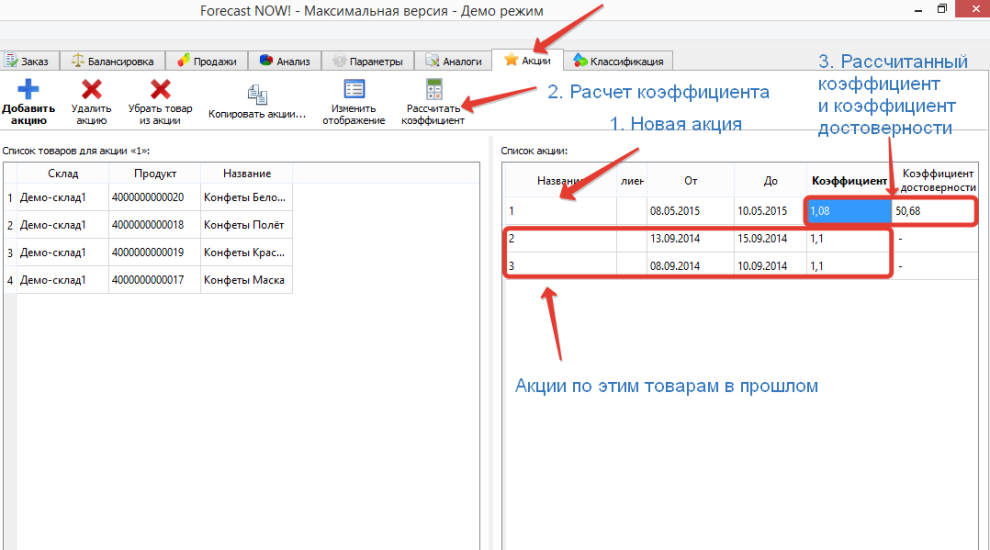
Коэффициент достоверности отражает коэффициент вариации коэффициентов прошлых акций — чем он выше, тем меньше достоверность.
Копирование акций
Вы можете скопировать акцию (участвующие товары, даты проведения, коэффициент роста продаж) с одного склада/торговой точки на другой.
Для этого выберите нужную акцию, нажмите «Копировать акции» и выберите нужные склады/торговые точки.
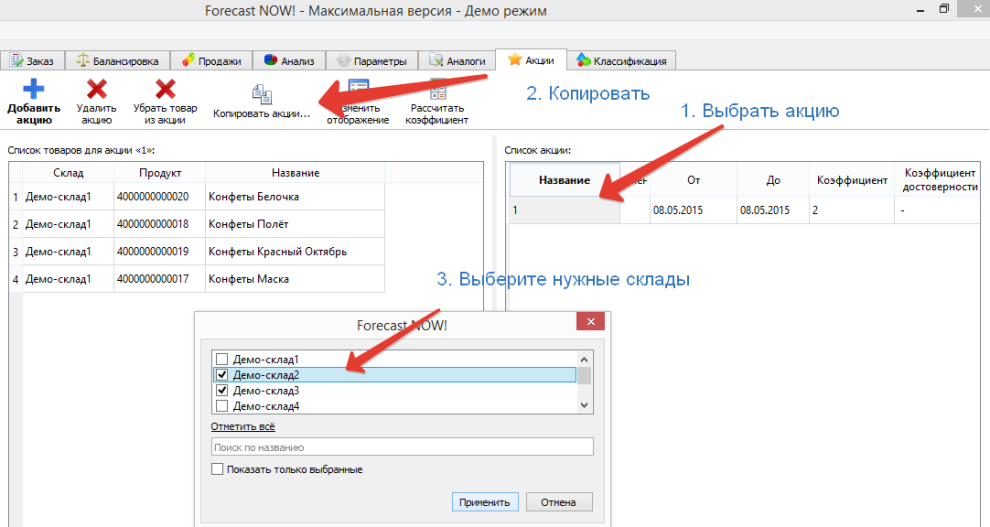
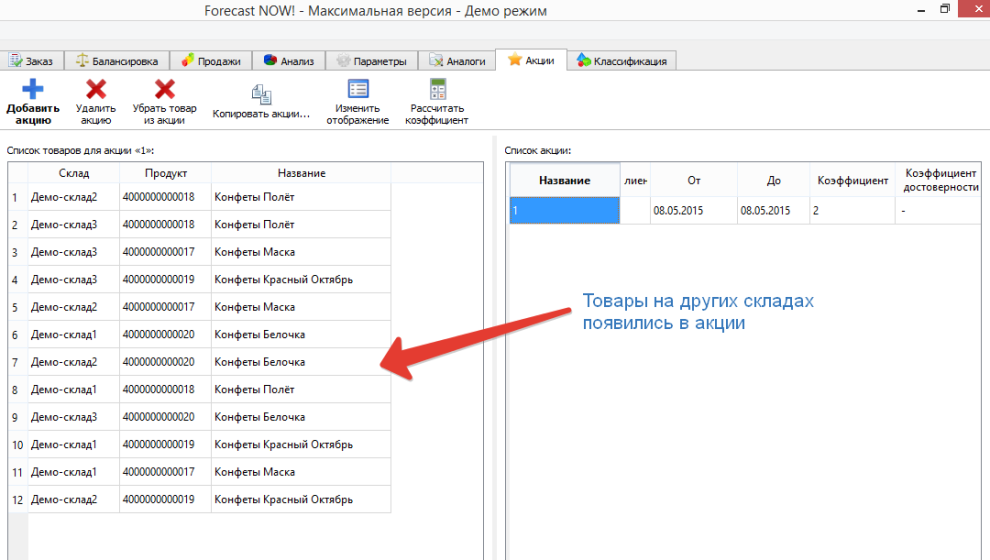
Поклиентская детализация
В новой версии программы Вы можете загружать в программу историю продаж в разрезе по клиентам и рассчитывать и учитывать планируемые акции в разрезе по клиентам.
Для этого Вам нужно:
1. Загрузить историю продаж по клиентам (если у Вас есть такая информация в учетной системе) — для этого в формате загрузки данных предусмотрено новое поле «Клиент»
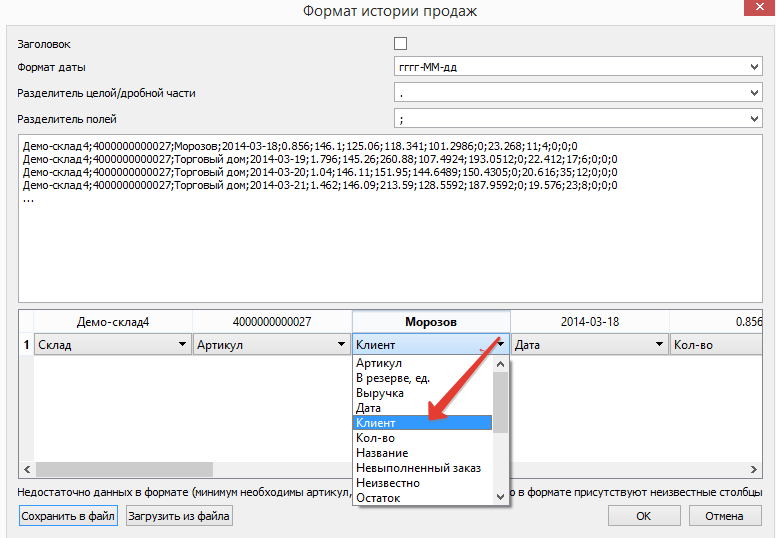
2. При создании акции заполнить специальное поле «Клиент»
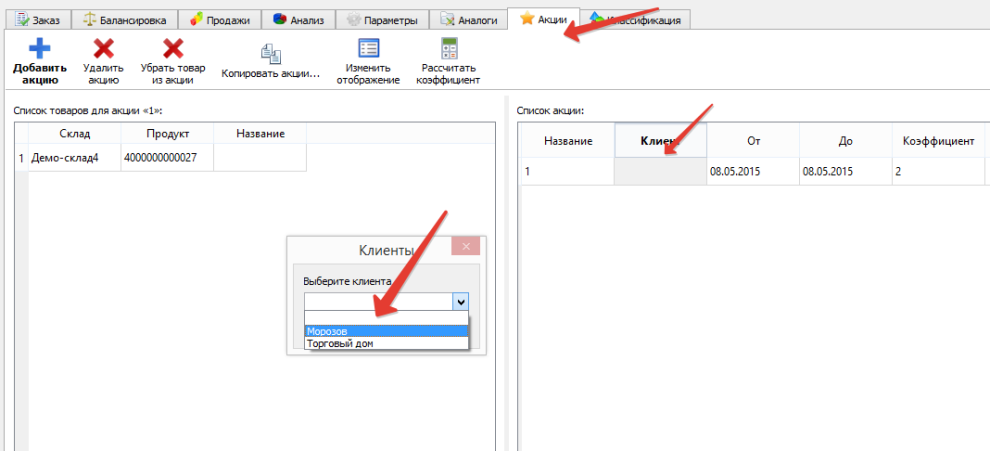
При автоматическом расчете коэффициентов акций также будет производиться поклиентская детализация.
Вкладка Балансировка
Учет цен
В новой версии программы реализовано интеллектуальное чтение цен. У клиентов часто балансировка проводится между распределительными центрами и цен закупки и реализации на них нет. Соответственно балансировка могла не проводиться.
В новой версии программы в этом случае для проведения балансировки берется минимальная цена из дочерних складов если ни на складе-доноре, ни на складе-реципиенте нет цен.
Если есть цены или на складе доноре, или на реципиенте, то для балансировки используется для обоих складов эта цена.
Если на обоих складах есть цены и стоит галка «не учитывать разницу цен», то для анализа берется максимальная цена.
Таким образом Балансировка будет проводиться даже между складами, на которых нет цен.
Вкладка Анализ
Учет дочерних складов
Если у Вас сложная иерархия складов, то все анализы теперь проводятся с учетом продаж дочерних складов (в зависимости от значения параметра «Учитывать продажи дочерних складов»)
Этот функционал позволит:
-
Проводить анализ эффективности управления запасами по всей торговой сети
-
Проводить корректный ABC-анализ для распределительных центров даже если в учетной системе нет цен закупки и реализации для товаров с этих центров)
-
Понимать, какие группы товаров лучше продаются, имеют наибольшие запасы по всей торговой сети при помощи Анализ — Категорийный менеджмент
-
Изучать изменение оборачиваемости в динамике в целом по компании
Параметры ABC — анализа
В новой версии программы автоматически запоминается тип и параметры ABC — анализа для базы или пользователя (если Вы используете функционал Пользователи-группы).
Это сделано для Вашего удобства — не нужно будет постоянно выбирать параметры и тип ABC — анализа
Прочие изменения
Проверка соответствия программы и базы
У некоторых наших пользователей возникла проблема несоответствия базы данных и версии программы (после обновления программы обновилась версия базы, затем была установлена старая версия программы, и возникла проблема). В обновлении программа сама проводит проверку и защищает пользователей от этих проблем.
Ускорение работы программы
В новом релизе было произведено комплексное ускорение работы программы.
-
Ускорение формирования заказа, произведена оптимизация и теперь заказ формируется быстрее. В среднем после оптимизации процессов формирования заказа, заказ стал формироваться на 10 % быстрее, при формировании заказов большого объема на большой промежуток времени.
-
Произведено ускорение загрузки параметров из заранее сохраненного файла, теперь загрузка занимает меньше времени. При загрузке параметров на несколько складов заметно ускорение процесса на 10 %.
-
Ускорение работы Журнала пользователя
Расширенная информация о программе
Теперь Вы в один клик можете узнать версию программы, актуальную и текущую версию базы данных с помощью Справка — О программе